Reklama
 Problémom je preplnená schránka, s ktorou sa musí denne stretávať takmer každý. Všetci sa snažíme vyhnúť tomu, aby sme v doručenej pošte nezanechávali obrovské množstvo neprečítaných e-mailov, no priznajme si, že sa nedokážeme vysporiadať so všetkým hneď, ako to príde. Zmätok, ktorý spôsobuje plná doručená pošta, je niekedy taký veľký, že sa stáva dôvodom na oneskorenie odpovede.
Problémom je preplnená schránka, s ktorou sa musí denne stretávať takmer každý. Všetci sa snažíme vyhnúť tomu, aby sme v doručenej pošte nezanechávali obrovské množstvo neprečítaných e-mailov, no priznajme si, že sa nedokážeme vysporiadať so všetkým hneď, ako to príde. Zmätok, ktorý spôsobuje plná doručená pošta, je niekedy taký veľký, že sa stáva dôvodom na oneskorenie odpovede.
Existuje mnoho riešení a doplnkov na vytváranie e-mailových pripomienok a na to, aby sa e-maily vracali v konkrétnych časoch, ale ak ste kutil alebo jednoducho radi skúšate nové veci, existuje spôsob, ako pridať funkciu odloženia do Gmailu bez inštalácie alebo použitia akejkoľvek tretej strany aplikácie. Táto metóda využíva Skripty aplikácií, ale na to, aby ste ho mohli používať, nemusíte vedieť kódovať. Inštalácia tejto funkcie je rýchla a jednoduchá a najlepšie úplne zadarmo.
Jednoducho postupujte podľa tohto podrobného sprievodcu a e-maily budete okamžite odkladať.
Čo je odloženie Gmailu?
Gmail Snooze je skript, ktorý vytvorí nový štítok odloženia vo vašom účte Gmail spolu so 7 novými podmenovkami. Keď chcete odložiť e-mail na 3 dni, jednoducho ho presuňte na zodpovedajúci štítok a skript sa postará o zvyšok práce. Po správnom počte dní sa e-mail znova objaví vo vašej doručenej pošte, kde ho môžete okamžite znova odložiť. Alebo sa s tým vysporiadať.
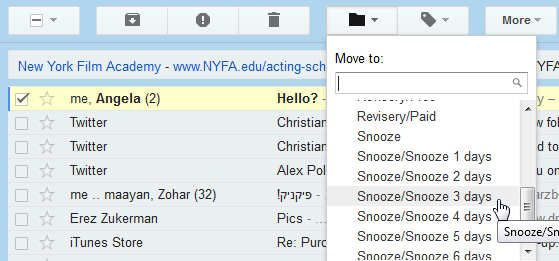
Skript je overený spoločnosťou Google, takže sa nemusíte starať o jeho pridanie do účtu Gmail.
Nastavenie odloženia Gmailu
Nastavenie skriptu je jednoduché a zaberie len pár minút. Ak chcete začať, prejdite do Dokumentov Google a vytvorte novú tabuľku. V ponuke Nástroje vyberte „Editor skriptov…”.
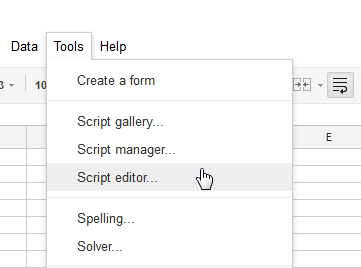
V editore skriptov predvolene vymažte všetko, čo je tam, a vložte tento kód:
var MARK_UNREAD = nepravda; var ADD_UNSNOOZED_LABEL = nepravda; function getLabelName (i) { return "Snooze/Snooze " + i + " days"; } function setup() { // Vytvorte štítky, ktoré budeme potrebovať na odloženie GmailApp.createLabel("Snooze"); pre (var i = 1; i 0) { if (newLabel) { // Presuňte vlákna do "dnešného" označenia newLabel.addToThreads (strana); } else { // Pokiaľ nie je čas zrušiť jeho odloženie GmailApp.moveThreadsToInbox (stránka); if (MARK_UNREAD) { GmailApp.markThreadsUnread (strana); } if (ADD_UNSNOOZED_LABEL) { GmailApp.getUserLabelByName("Unsnoozed") .addToThreads (stránka); } } // Presuňte vlákna zo "včerajšieho" označenia oldLabel.removeFromThreads (page); } } } }
Po vložení kódu kliknutím na ikonu disku skript uložte a pomenujte ho. Keď to urobíte, kliknite na „Vyberte funkciu“ a zvoľte “Nastaviť”. Teraz kliknite na tlačidlo Spustiť (sivý trojuholník). Pred spustením skriptu ho budete musieť autorizovať.
![gmail-snooze-3[4] odložiť gmail](/f/9d3be1052d13feb694675c3030614177.png)
Teraz prepnite na Gmail a pozrite sa na svoje štítky. Nový "OdložiťTeraz sa objavil štítok. Ak tento nový štítok rozbalíte, nájdete 7 nových podštítkov. Samozrejme, toto sa nemusí rozširovať, aby fungovalo, takže to nevytvorí príliš veľa zbytočného neporiadku.
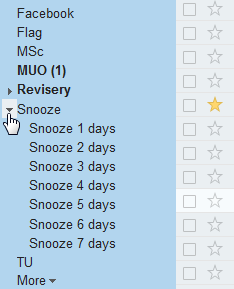
Teraz je čas nastaviť spúšťač skriptu. Keďže skript funguje podľa dní, mal by sa spúšťať každú noc a posúvať odložený e-mail od štítka k štítku, až kým sa neobjaví späť v doručenej pošte.
Ak chcete nastaviť spúšťač, vráťte sa do editora skriptov, kliknite na ponuku Zdroje a vyberte „Spúšťače aktuálneho skriptu”.
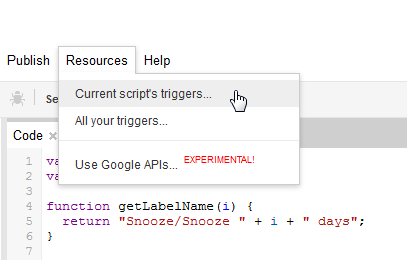
Výzva vás informuje, že momentálne neexistujú žiadne spúšťače, a ponúkne vám pridať nový. v "Bežať" vyber moveSnoozs funkciu. V Udalosti kliknite na Poháňané časoma potom zvoľte „Denný časovač“ a „Polnoc do 1:00”.
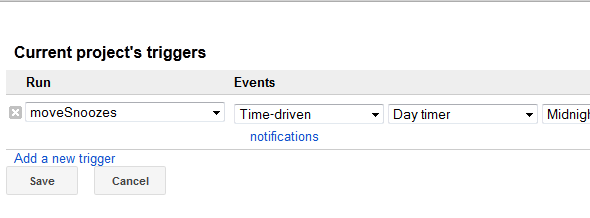
Ako spúšťač si, samozrejme, môžete zvoliť niečo iné, no vzhľadom na to, ako je skript vytvorený, je to najlogickejšia možnosť. To je všetko, váš Gmail Snooze je nastavený a pripravený na prácu!
Používanie funkcie Odloženie Gmailu
Teraz je čas spustiť funkciu Odloženie Gmailu. Keď narazíte na e-mail, ktorý chcete odložiť, označte ho, kliknite na „Presunúť do:” (ikona priečinka) a nájdite správny štítok na čas, na ktorý chcete správu odložiť.

Keď kliknete na menovku, správa zmizne z vašej doručenej pošty a bude umiestnená do príslušného priečinka. Ak sa pozriete na štítky na ľavej table, uvidíte tam čakajúce odložené e-maily. The moveSnoozs funkcia sa spustí každú noc od polnoci do 1:00 a presunie všetky vaše odložené e-maily o jeden štítok dopredu. Po uplynutí času sa odložený e-mail znova zobrazí vo vašej doručenej pošte.
Odstraňuje sa Odloženie Gmailu
Ak ste sa rozhodli, že funkciu Odloženie Gmailu už nechcete používať, môžete ju jednoducho odstrániť. Znova prejdite do editora skriptov a na ľavom paneli vyberte položku Odloženie Gmailu skript, potom kliknite na Súbor –> Odstrániť.
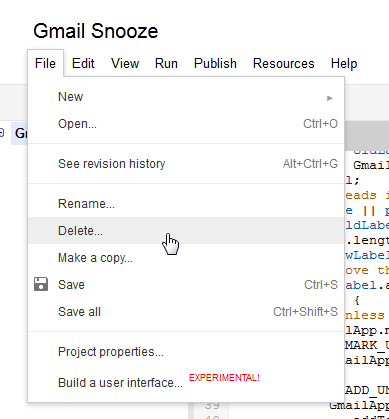
Týmto sa zruší prístup k skriptu z vášho účtu Google (môžete skontrolovať zoznam tu aby ste videli, že bol odstránený). To, čo neurobí, je odstrániť štítky, ktoré vytvoril. Ak to chcete urobiť, jednoducho kliknite na štítok Odložiť na ľavej table a vyberte možnosť „Odstráňte štítok”. Tým sa odstránia aj všetky podštítky. Len sa uistite, že omylom neodstraňujete odložené e-maily spolu s menovkami, tieto budú navždy stratené!
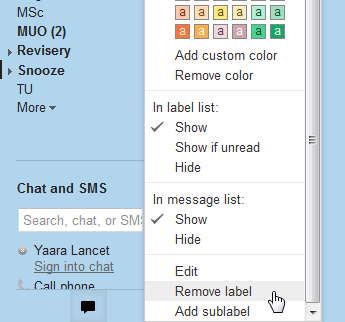
Záverečné myšlienky
Používanie skriptu Snooze Gmail nemusí byť tým najprepracovanejším alebo najvzrušujúcejším spôsobom odloženia e-mailov, ale je to skvelý spôsob, ako sa dostať do sveta Skripty aplikácií, ktoré, keď ich zistíte, vám môžu pomôcť ešte viac automatizovať a prispôsobiť Gmail. Je to zadarmo a nevyžaduje žiadne aplikácie tretích strán, čo je vždy plus. Je to úžasný spôsob odloženia e-mailov, ktorý sa ľahko zapamätá a vykoná. Na rozdiel od iných metód je to niečo, čo skutočne vidím, ako používam.
čo ty? Vyskúšate funkciu Odloženie Gmailu? Používate niečo iné na ovládanie svojej preplnenej schránky? Podeľte sa v komentároch!
Hodiny obrazu cez Shuttertock
Yaara (@ylancet) je spisovateľka na voľnej nohe, tech blogerka a milovníčka čokolády, ktorá je tiež biológkou a geekom na plný úväzok.